Đối với dân văn phòng hay các giáo viên, …excel đã trở thành người bạn vô cùng thân thích với mỗi chúng ta. Nó không những là ứng dụng có thể lưu trữ khối lượng khổng lồ mà còn chứa các chức năng tuyệt vời để áp dụng trong công việc. Đặc biệt khi bạn làm việc trên 2 hay nhiều file. Bạn muốn tổng hợp dữ liệu từ nhiều file excel vào 1 file không cần mở file thì cần phải làm như thế nào? Đây là câu hỏi của rất nhiều người để làm việc cách hiệu quả nhất. Có phải bạn đang tìm cách xử lý đúng không? Chúng tôi xin chia sẻ thủ thuật bên dưới để các bạn tham khảo nhé!
Tổng hợp dữ liệu từ nhiều file excel vào 1 file không cần mở file là gì?

Tổng hợp dữ liệu từ nhiều file excel vào 1 file không cần mở file là sự kết hợp dữ liệu từ nhiều file để phục vụ việc báo cáo. Các bạn có thể tổng hợp từ 2 hoặc nhiều file khác nhau. Cuối cùng, bạn nhận được thông tin cách tổng quan và chính xác nếu bạn thao tác đúng.
Ý nghĩa của việc tổng hợp dữ liệu từ nhiều file excel vào 1 file không cần mở file
Việc tổng hợp dữ liệu từ nhiều file excel vào 1 file không cần mở file giúp bạn có thể làm việc cách nhanh chóng. Đồng thời bạn không cần mở file nhiều giúp chúng ta tránh được các lỗi lẫn dữ liệu. Nhờ đó chúng ta có thể tổng hợp cách tốt nhất.
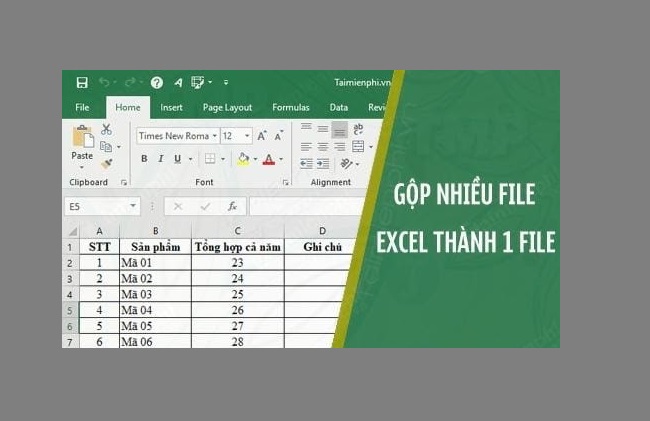
Cách Gộp Nhiều File Excel Thành 1 File bằng Code VBA
Trước khi thực hiện thao tác này, bạn cần có một số chuẩn bị sau đó là máy tính đã cài đặt Excel 2013 hoặc Excel 2016. Đây là ứng dụng được sử dụng phổ biến hiện nay nhằm cài đặt cách dễ dàng. Tuy nhiên, máy của bạn chưa được cài đặt thì bạn thao tác để cài đặt ứng dụng này.
Giả sử bạn có 2 file Excel với dữ liệu như sau:
- File thứ 1:
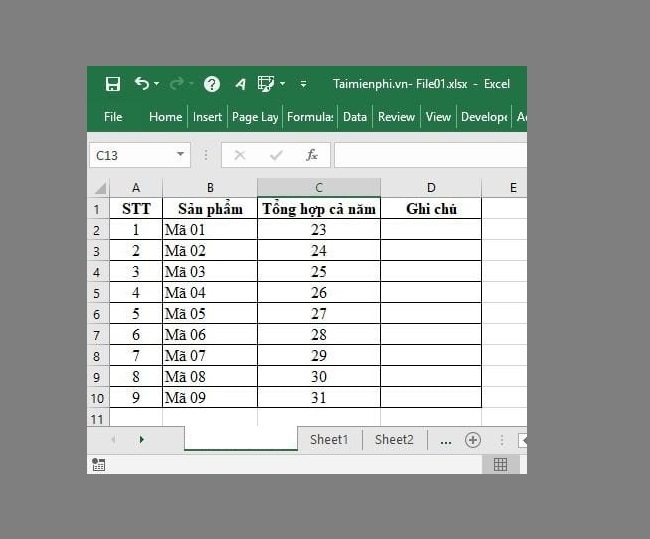
- File thứ 2:
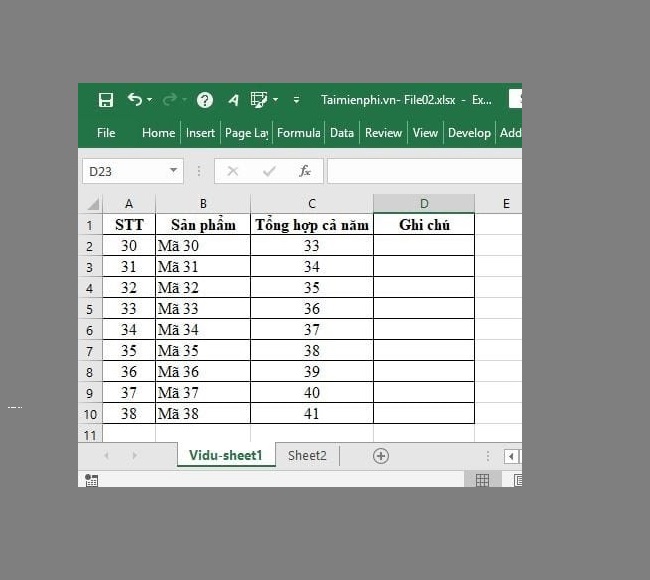
Để bạn gộp được dữ liệu từ 2 file trên thành 1 file dữ liệu duy nhất. Chúng ta đặt tên file đó Book1 bạn làm như sau:
Bước 1: Bạn cần tạo 1 file Excel mới tên là Book1. Tiếp sau đó nhấn tổ hợp phím Alt + F11. Tiếp theo cửa sổ xuất hiện bạn cần chọn tab Insert. Cuối cùng nhấn chọn Module.
Bước 2: Tại bước này bạn sao chép đoạn code dưới đây vào Module 1. Bạn sẽ được hàng loạt dãy dữ liệu như bê dưới trên màn hình.
Sub GopFileExcel()
Dim FilesToOpen
Dim x As Integer
On Error GoTo ErrHandler
Application.ScreenUpdating = False
FilesToOpen = Application.GetOpenFilename _
(FileFilter:=”Microsoft Excel Files (*.xlsx), *.xlsx”, MultiSelect:=True, Title:=”Files to Merge”)
If TypeName(FilesToOpen) = “Boolean” Then
MsgBox “No Files were selected”
GoTo ExitHandler
End If
x = 1
While x <=>
Workbooks.Open Filename:=FilesToOpen(x)
Sheets().Move After:=ThisWorkbook.Sheets(ThisWorkbook.Sheets.Count)
x = x + 1
Wend
ExitHandler:
Application.ScreenUpdating = True
Exit Sub
ErrHandler:
MsgBox Err.Description
Resume ExitHandler
End Sub
Bước 3: Bạn lưu bước này Save Module 1 sau đó đặt tên GopFileExcel. Vì Module có chứa Macro nên khi bạn save sẽ có thông báo trên màn hình. Sau đó bạn nhấn chọn OK.
Bước 4: Tạo thêm 1 Module nữa trên cửa sổ sau đó bạn tiếp tục nhấn chọn Insert. Cuối cùng bạn chọn Module.
Bước 5: Sau đó copy toàn bộ đoạn code dưới đây vào Module 2 . Tiếp theo bạn lưu lại và đặt tên GopSheetExcel để được một shet đã gộp. Sau đó bạn nhập dãy dữ liệu như bên dưới.
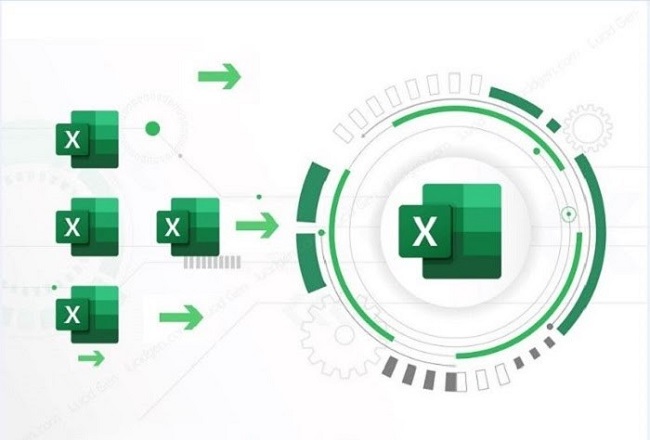
Sub GopSheetExcel()
Dim Sh As Worksheet
Application.ScreenUpdating = False
[A6].CurrentRegion.Offset(1, 1).ClearContents
For Each Sh In Worksheets
If Sh.Name <> “Gop_File” Then
With [B65500].End(xlUp).Offset(1)
[A6].CurrentRegion.Offset(1, 1).Copy Destination:=.Offset(0)
End With
End If
Next Sh
Application.ScreenUpdating = True
Columns(“E:E”).Hidden = False: Randomize
[A5].Resize(, 6).Interior.ColorIndex = 34 + 9 * Rnd() \ 1
End Sub
Bước 6: Bạn trở lại với file Excel vừa tạo sau đó rồi vào tab View. Tiếp tục chọn View Marco (hoặc nhấn phím tắt Alt + F8) để chọn Marco để hoàn thành bước này.
Hộp thoại macro xuất hiện trên màn hình hiển thị.Sau đó bạn chọn Module 1 có tên GopFileExcel. Sau đó bạn chọn Run.
Trên hộp thoại Browse xuất hiện trên màn hình máy tính. Bạn chọn chọn đường dẫn tới các file dữ liệu cần gộp (ở đây bạn chọn file Taimienphi.vn-File01.xlsx và Taimienphi.vn-File02.xlsx như đã đề cập tại bước đầu) .Sau đó bạn nhấn chọn Open.
Sau khi bạn chọn lệnh Open thì dữ liệu từ 2 file tương ứng sẽ ghi vào sheet 2 và sheet 3 trong file Book1 đã đặt tên ban đầu.
Bước 7: Bạn vào tab View sau đó chọn lệnh View Macro .Tiếp tục chọn GopSheetExcel . Tiếp theo đó rồi bạn chọn Run.
Bạn sẽ thấy trên màn hình hiển thị toàn bộ dữ liệu ở 2 Sheet gộp vào trong Sheet 1. Nếu bạn thấy số thứ tự trong sheet chưa đúng hay chưa chuẩn xác thì nhập lại. Đồng thời căn chỉnh các hàngvà cột cho đẹp mắt nhé.
Một số lưu ý khi gộp file dùng code VBA
Khi gộp nhiều file thành một file cần lưu ý một số nội dung sau:
Nếu bạn gộp nhiều file trong một lần, các file càng lớn thì tốc độ xử lý sẽ chậm hơn khi xử lý ít file .
Trong quá trình gộp file dữ liệu thành 1 file, bạn không nên sử dụng thêm bất kỳ hàm dữ liệu nào. Đặc biệt không thêm lệnh nào để tránh gây ra lỗi. Chúng ta nên dùng dữ liệu đơn thuần.
Trên đây là những chia sẻ của chúng tôi về cách tổng hợp dữ liệu từ nhiều file excel vào 1 file không cần mở file. Hy vọng bạn có thể tham khảo để phục vụ cho công việc của bạn.Tùy vào công việc khác nhau, bạn có thể áp dụng cho phù hợp.
